Windows 10'da Sayfa Dosyası Nasıl Açılır
Yayınlanan: 2021-09-07
Hiç .pages uzantılı bir dosyayla karşılaştınız mı? Evet ise, bunu Windows dizüstü veya masaüstü bilgisayarınızda açarken de bir hatayla karşılaşmış olabilirsiniz. Bugün, bir .pages dosyasının ne olduğunu ve Windows 10 PC'de Sayfa Dosyasının Nasıl Açılacağını tartışacağız.

İçindekiler
- Windows 10 PC'de Sayfa Dosyası Nasıl Açılır
- Sayfa Dosyası nedir?
- .pages dosyasını neden dönüştürmelisiniz?
- Yöntem 1: Görüntülemek için .pages Dosyasını Sıkıştırın
- Yöntem 2: MacBook kullanarak .pages Dosyasını Dönüştürün
- Yöntem 3: iPhone veya iPad kullanarak .pages Dosyasını Dönüştürün
- Yöntem 4: .pages dosyasını iCloud ile dönüştürün
- Yöntem 5: Google Drive Üzerinden Yükleme ve Dönüştürme
Windows 10 PC'de Sayfa Dosyası Nasıl Açılır
Sayfa Dosyası nedir?
Sayfalar, Microsoft Word belgelerinin Mac eşdeğeridir . Numbers (MS Excel için bir analog) ve Keynote (MS PowerPoint'e benzer) ile birlikte iWork Suite paketindeki tüm Mac kullanıcılarına ücretsiz olarak sağlanır. Mac kullanıcıları, cihazlarında herhangi bir Microsoft uygulamasını kullanmak istediklerinde ek bir abonelik ücreti ödemek zorunda oldukları için bunun yerine iWork Suite kullanmayı tercih ediyorlar. Ayrıca Microsoft Office Suite ve Mac iWork Suite'teki uygulamaların arayüzleri benzer olduğu için bu geçiş de o kadar zor değil.
.pages dosyasını neden dönüştürmelisiniz?
Microsoft Word'de yazılan tüm dosyalar .docx uzantısına sahiptir. Ancak, Sayfaları kullanmanın tek sorunu, tüm metin belgelerini .pages uzantısı olarak kaydetmesidir. Bu uzantı, uzantı uyuşmazlığı nedeniyle Windows PC veya Microsoft Word'de açılamıyor. Bu nedenle, bir Windows 10 sisteminde bu dosyaları okumanın tek yolu, aşağıdaki farklı şekillerde yapılabilecek belge biçimini değiştirmektir.
Yöntem 1: Görüntülemek için .pages Dosyasını Sıkıştırın
Pages belgesiyle ilgili bir başka ilginç şey, genellikle sıkıştırılmış olmasıdır. Uzantıyı .zip olarak değiştirmek, böyle bir dosyanın içeriğini görüntülemeye yardımcı olabilir. Windows 10'da bir Sayfa Dosyasını Zip dosyasına dönüştürerek nasıl açacağınız aşağıda açıklanmıştır:
1. .Pages dosyasının depolandığı Klasöre gidin.
2. Şimdi, .zip uzantılı .pages dosyasını gösterildiği gibi yeniden adlandırın.
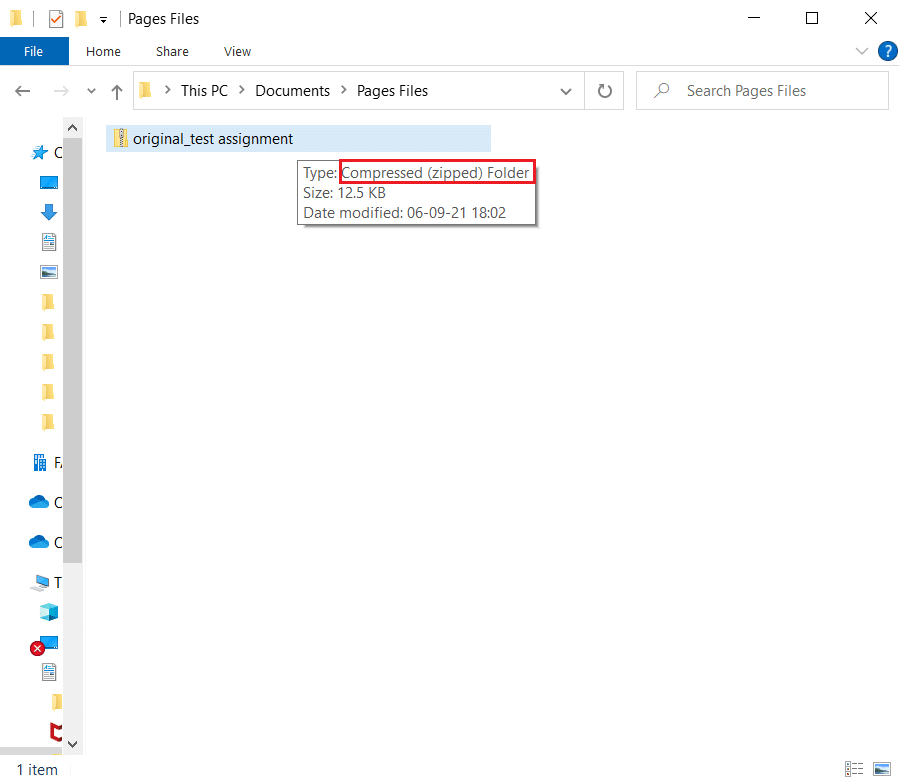
3. Enter 'a bastığınızda bir onay kutusu göreceksiniz. Evet'i tıklayın .
4. Bu zip dosyasının içeriğini çıkarmak için herhangi bir çıkarma programını kullanın. Bittiğinde, Klasöre tıklayın.
5. Burada, en büyüğünü açmanız gereken birkaç farklı resim göreceksiniz. Bu, belgenizin ilk sayfası olacaktır.
Not: Bu yöntemi kullanarak, dönüştürülen .pages dosyası .jpeg biçiminde görüntüleneceğinden düzenleme yapamazsınız. Ancak metni kesinlikle görebileceksiniz.
Yöntem 2: MacBook kullanarak .pages Dosyasını Dönüştürün
Elinize bir Mac alabilirseniz, .pages dosyasını saniyeler içinde bir .docx uzantısına dönüştürebilirsiniz. Dönüştürüldükten sonra, e-posta yoluyla Windows PC'nize kaydedilebilir ve paylaşılabilir veya USB çubuğu kullanılarak aktarılabilir. Windows 10'da bir Sayfa Dosyasını Mac'te dönüştürerek nasıl açacağınız aşağıda açıklanmıştır:
1. MacBook Air/Pro'nuzdaki .pages dosyasını açın.
2. Şimdi ekranın üst kısmındaki menüden Dosya öğesini seçin.
3. Bu listeden Dışa Aktar'ı seçin ve gösterildiği gibi Word'e tıklayın.
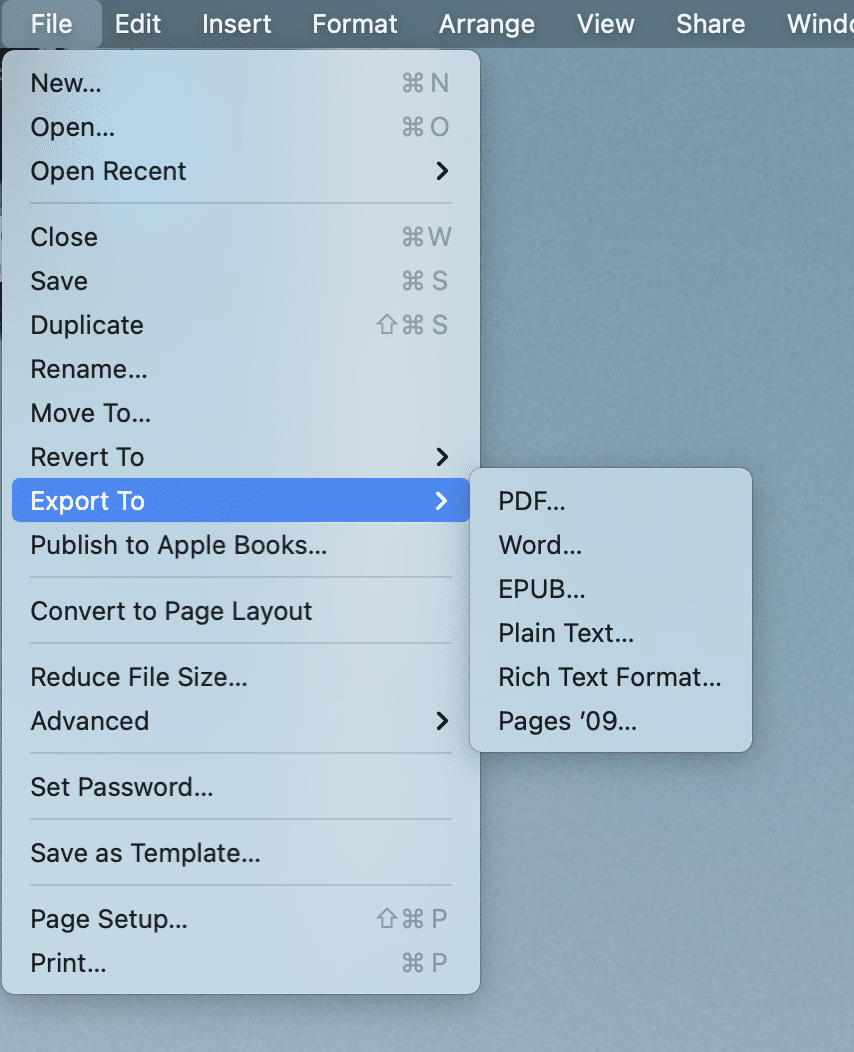
4. Şimdi bir onay penceresi görünecektir.
Not: Bu dosyanın parola korumalı olmasını istiyorsanız, Şifrele işaretli kutuyu işaretleyin, Parolayı Girin ve Doğrula'ya yeniden yazın.
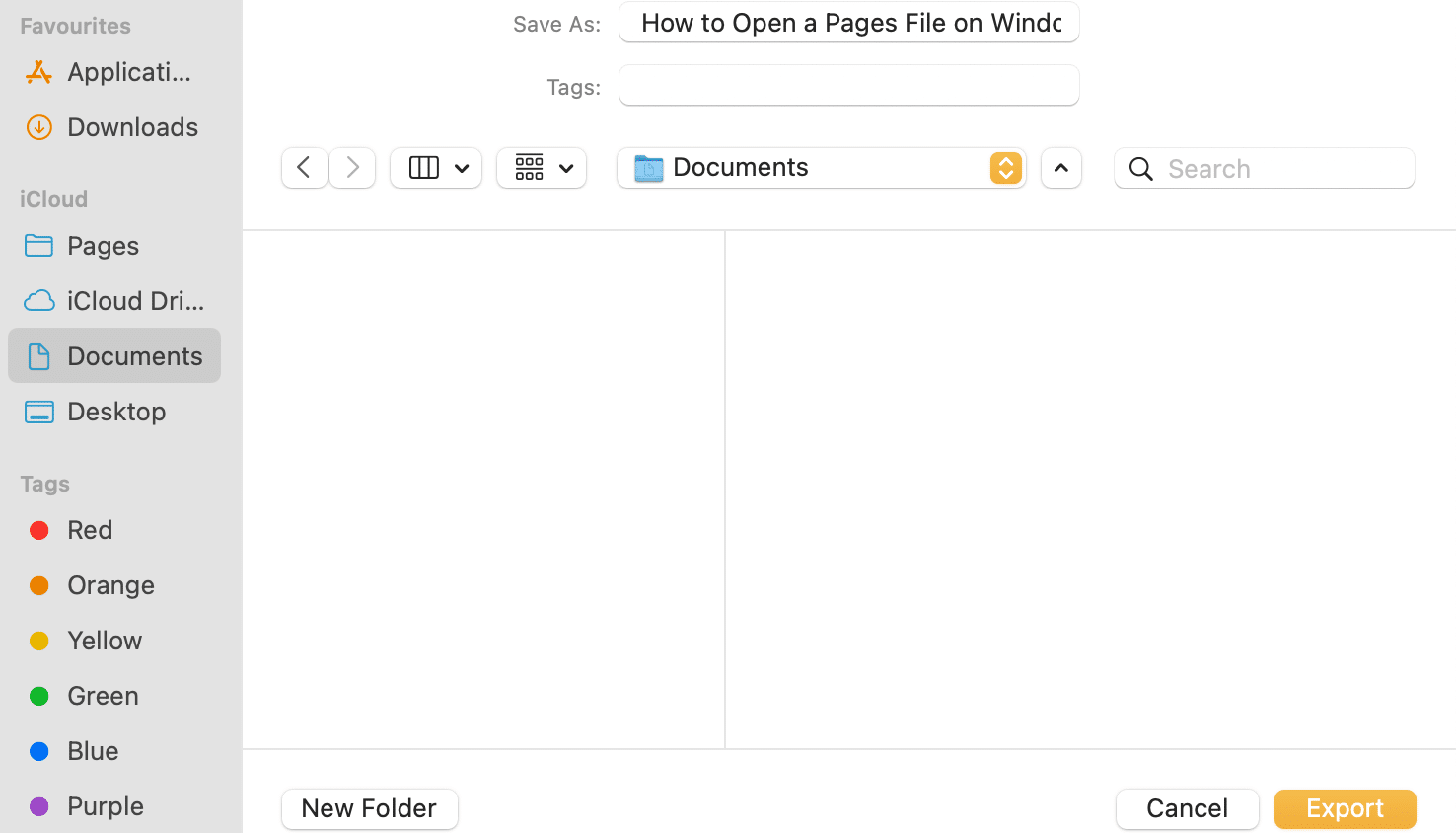
5. Ardından, Dışa Aktar'a tıklayın ve bu dosyanın saklanmasını istediğiniz konumu seçin.
6. Bu dosya dönüştürüldüğünde, Windows bilgisayarınızda aktarılabilir ve bu dosyaya erişilebilir.
Ayrıca Okuyun: Mac'te Bir Klasörü Parolayla Koruma
Yöntem 3: iPhone veya iPad kullanarak .pages Dosyasını Dönüştürün
Bir MacBook bulmak sizin için zorsa, bir iPhone veya iPad kullanarak ödünç alabilir ve aynısını yapabilirsiniz. Windows 10'da bir Sayfa Dosyasını iPhone'unuza dönüştürerek nasıl açacağınız aşağıda açıklanmıştır:
1. iPhone'unuzda (veya iPad'inizde) .pages dosyasını açın.

2. Sağ üst köşedeki üç noktalı simgeye dokunun.
3. Diğer'i seçin ve Dışa Aktar'a dokunun.
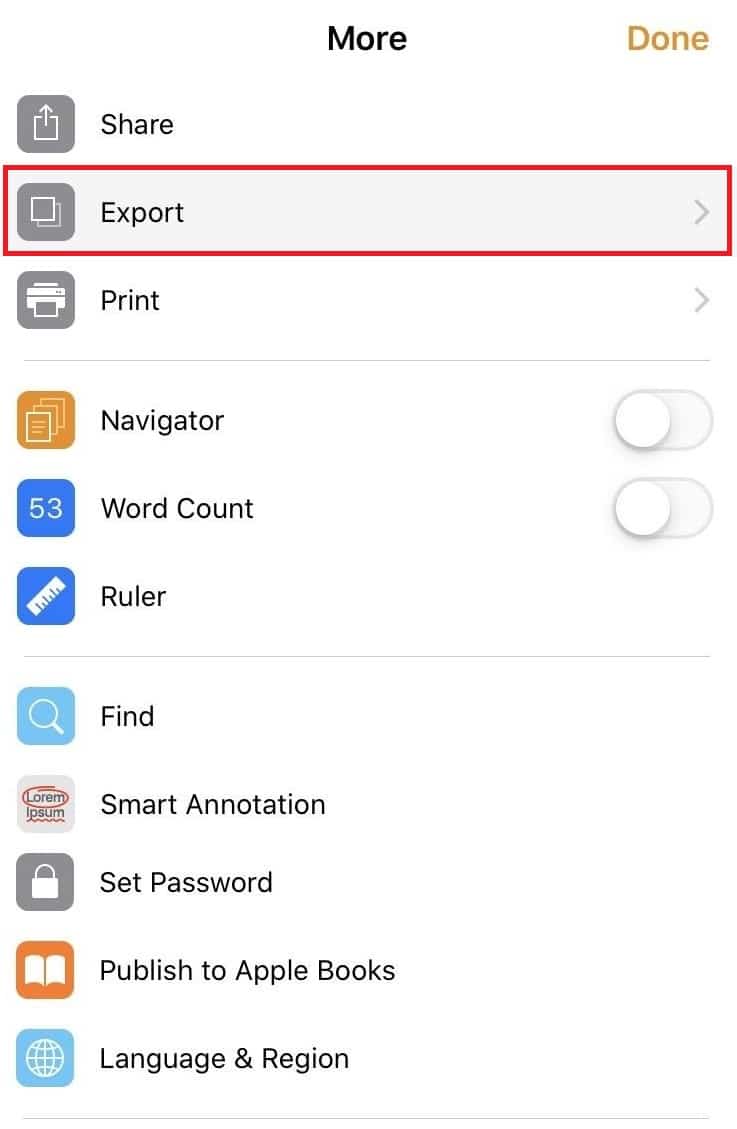
4. Bu dosyayı dışa aktarabileceğiniz 4 format göreceksiniz. Pages dosyasını bir Windows PC'de açmak istediğiniz için bu seçeneklerden Word'ü seçmek en mantıklı seçenektir.
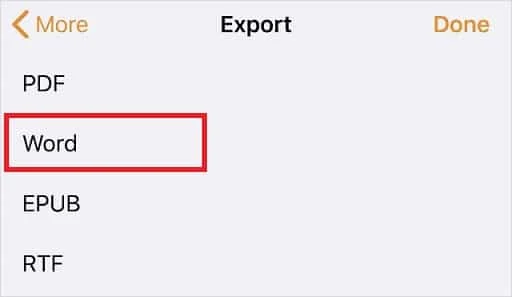
Not: Windows sisteminizde Adobe Acrobat kuruluysa ve dönüştürülen dosyayı düzenlemeniz gerekmiyorsa, PDF biçimini seçebilirsiniz.
5. Kendinizle paylaşmak için ekranın alt kısmındaki Nasıl sonlandırılacağını seçin seçeneğine dokunun .
Yöntem 4: .pages dosyasını iCloud ile dönüştürün
Bir başka uygun alternatif ise iCloud'dur. Bunun için herhangi bir Apple cihazına bile ihtiyacınız yok çünkü kolayca ücretsiz bir iCloud hesabı oluşturabilirsiniz. Windows 10'da iCloud aracılığıyla bir Sayfa Dosyasını nasıl açacağınız aşağıda açıklanmıştır:
1. Windows için iCloud'u indirin ve yükleyin ve bir iCloud hesabı oluşturun.
2. .pages dosyanızı iCloud hesabınıza yükleyin.
3. Belge başarıyla yüklendikten sonra belge simgesinin altındaki üç noktaya dokunun. Ardından, aşağıda gösterildiği gibi Bir Kopya İndir .. öğesini seçin.
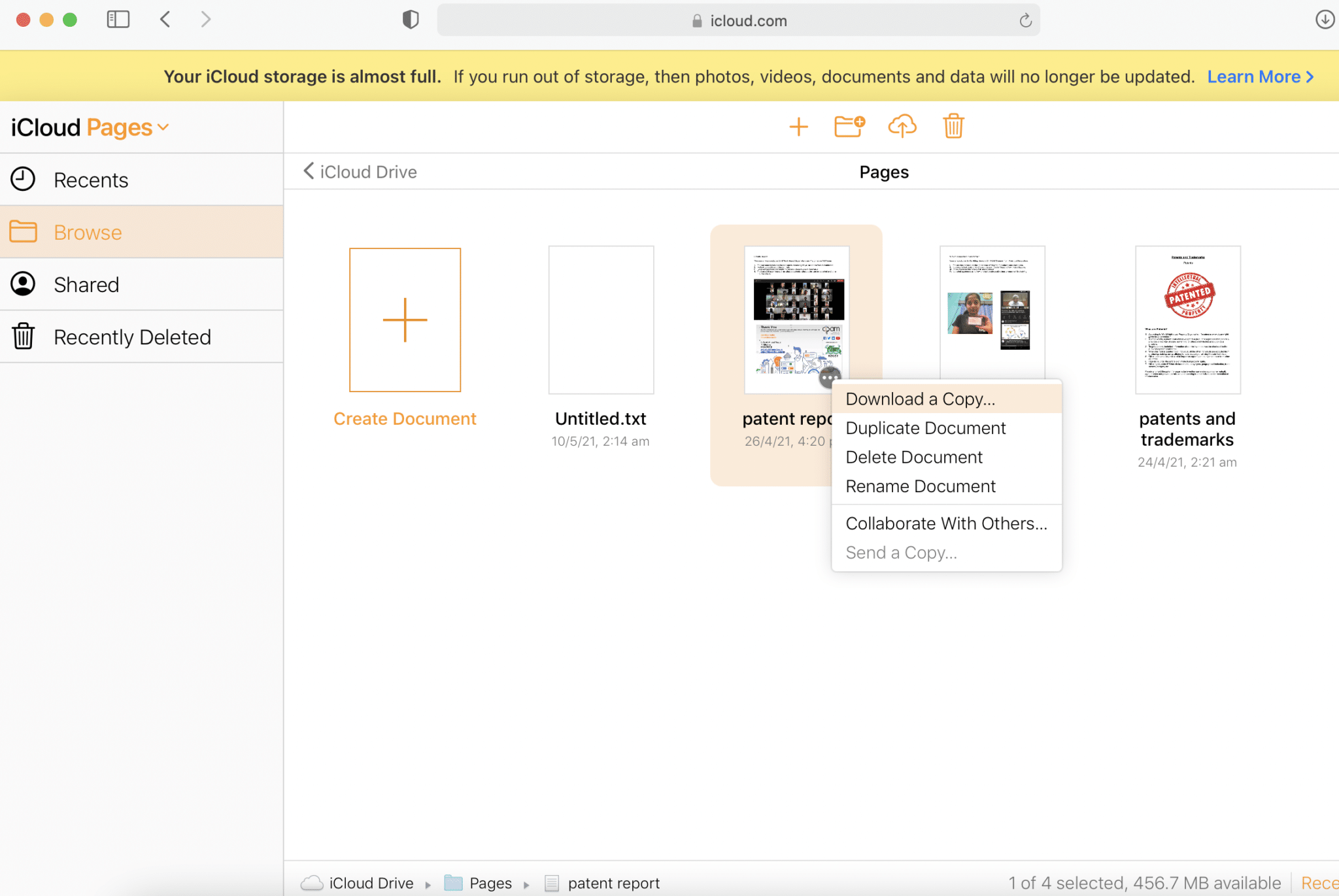
4. Bir sonraki ekranda, Düzenlenebilir bir belge oluşturmak için Word olarak bir indirme biçimi veya salt okunur bir belge oluşturmak için PDF olarak seçin.
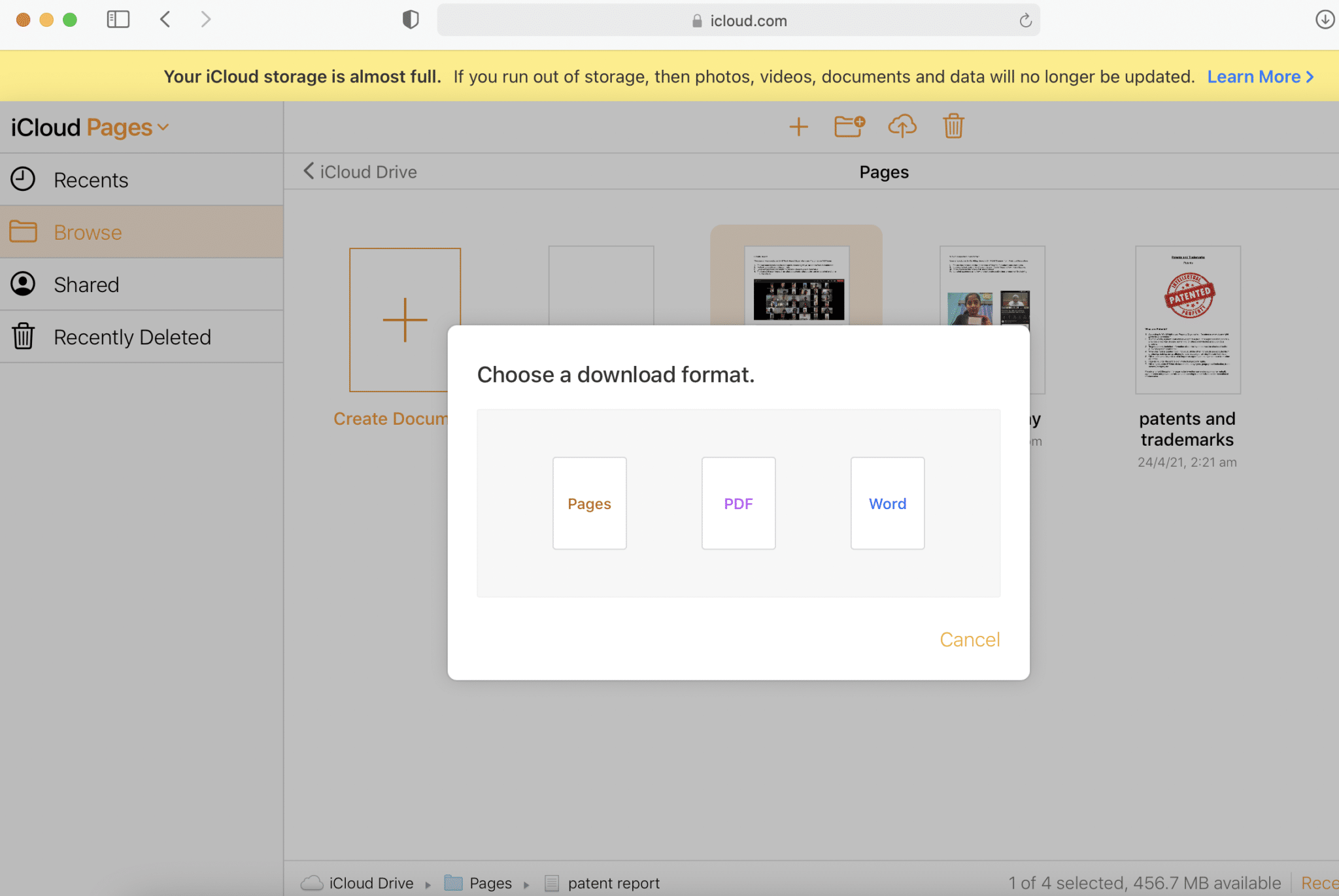
5. iCloud'unuzdaki iWork paketi , indirmek için bir dosya oluşturacaktır. Şimdi görünen iletişim kutusunda, Dosyayı Kaydet'i seçin ve Tamam'a tıklayın.
6. Word dosyasını , Birlikte Aç > Microsoft Word seçeneğini seçerek de doğrudan görüntüleyebilirsiniz.
Not: Dosyayı ileride kullanmak üzere kaydetmek istiyorsanız, yeniden adlandırdığınızdan ve tercih ettiğiniz konuma kaydettiğinizden emin olun.
Ayrıca Okuyun: Mac'te Metin Dosyası Nasıl Oluşturulur
Yöntem 5: Google Drive Üzerinden Yükleme ve Dönüştürme
Windows 10 sisteminde Sayfa Dosyası nasıl açılır sorusunun açık ara en kolay cevabı budur. Bugünlerde hemen hemen herkesin bir Gmail hesabı var ve bu nedenle Google Drive'da bir hesap oluşturmak çok da önemli değil. Bu nedenle, Google'ın bu bulut depolama özelliğini aşağıdaki gibi kullanacağız:
1. Google Drive'da oturum açın ve .pages dosyasını yükleyin.
2. Belge simgesine sağ tıklayın ve Birlikte Aç > Google Dokümanlar'ı seçin . Google 12'den fazla biçimi destekler ve sayfa dosyanızı çevrimiçi olarak okuyabilmeniz gerekir.
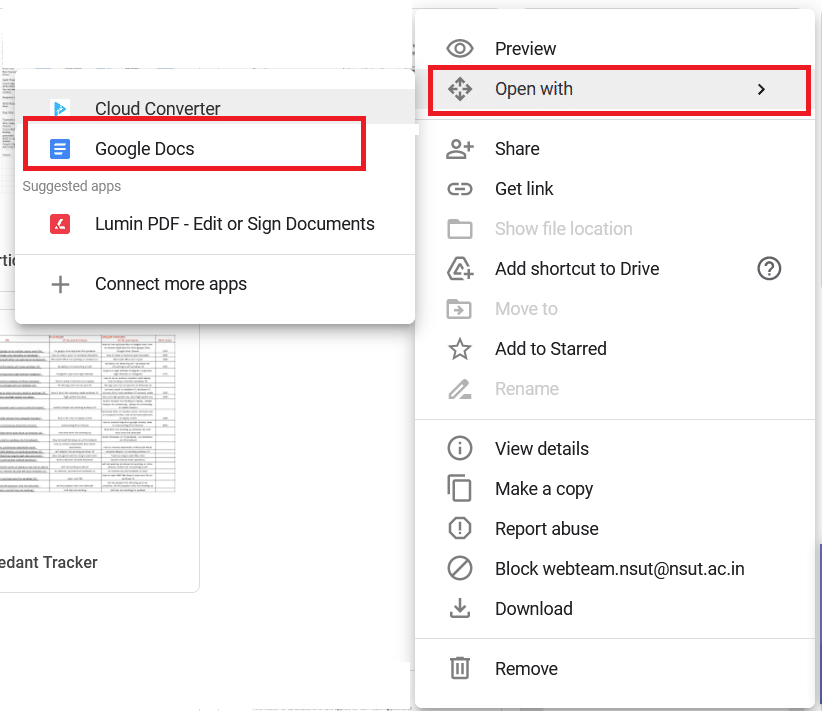
3. Alternatif olarak, belge simgesine sağ tıklayın ve gösterildiği gibi Birlikte Aç > CloudConvert öğesini seçin.
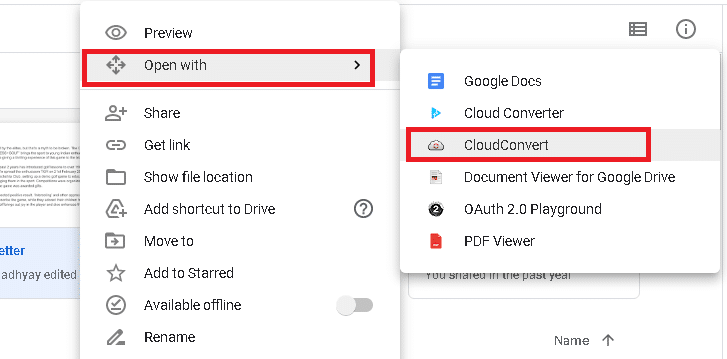
Not: Veya Daha Fazla Uygulama Bağla > Bulut Dönüştürücü > Yükle öğesine tıklayın. Ardından, Adım 2'yi yürütün.
4. Belge hazır olduğunda, DOCX biçimini seçin. Vurgulandığı gibi dönüştürme işlemini başlatmak için Dönüştür'e tıklayın.
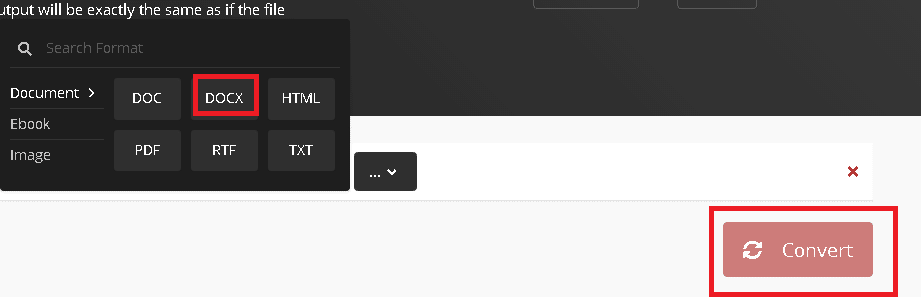
5. Dosya dönüştürüldüğünde, yeşil renkli D kendi yükle düğmesine tıklayın.
Profesyonel İpucu: Neyse ki, tüm bu yöntemler, Keynote ve Numbers dahil olmak üzere diğer dosya dönüştürmeleri için de kullanılabilir. Bu nedenle, iWork Suite Microsoft Office Suite'ten biraz farklı olsa bile, her ikisiyle de çalışabilmelisiniz, gayet iyi.
Tavsiye edilen:
- Word Mac'e Yazı Tipleri Nasıl Eklenir
- macOS Big Sur Sorunlarını Düzeltin
- İCloud Fotoğraflarının PC ile Senkronize Edilmemesi Düzeltme
- Excel (.xls) dosyası vCard (.vcf) dosyasına nasıl dönüştürülür
Artık iş yerinizden bir Sayfa dosyası aldığınızda , Windows 10 sisteminde bir Sayfa Dosyasını nasıl açacağınızı öğrendiğiniz için ona erişip düzenleyebileceğinizi umuyoruz. Sorularınızı veya önerilerinizi aşağıdaki yorumlar bölümünde bıraktığınızdan emin olun!
